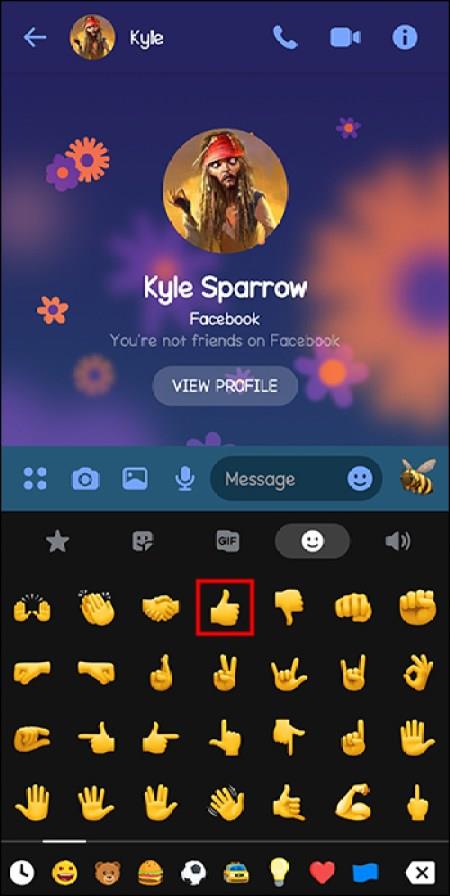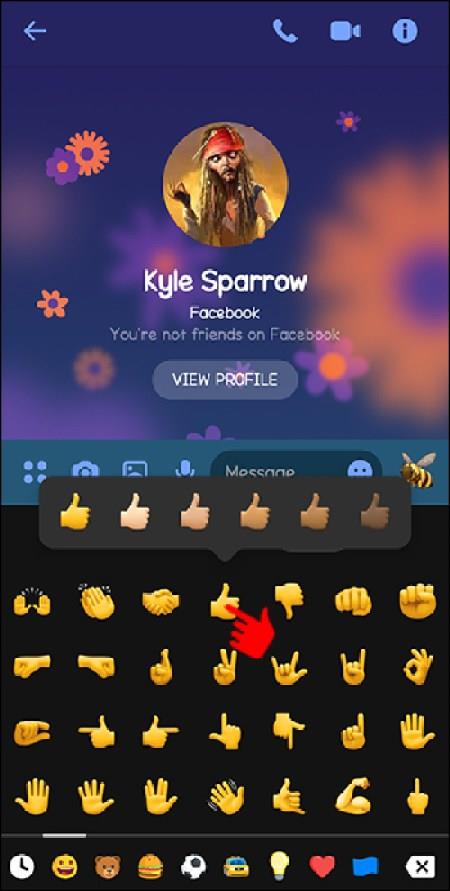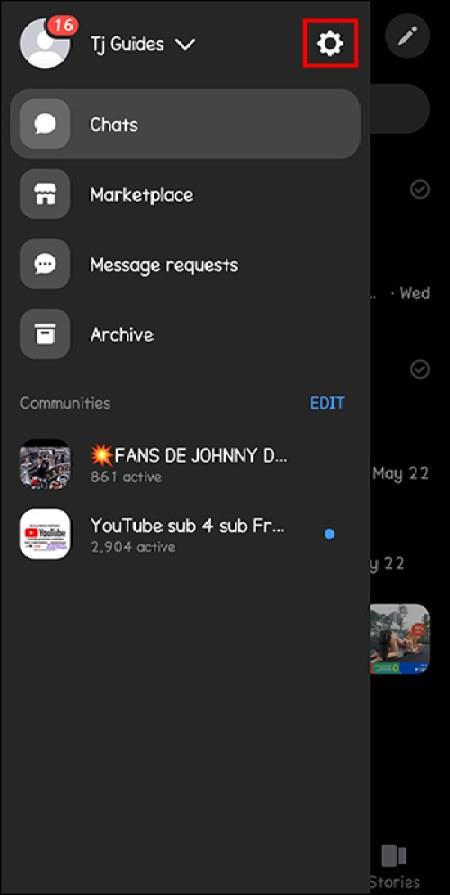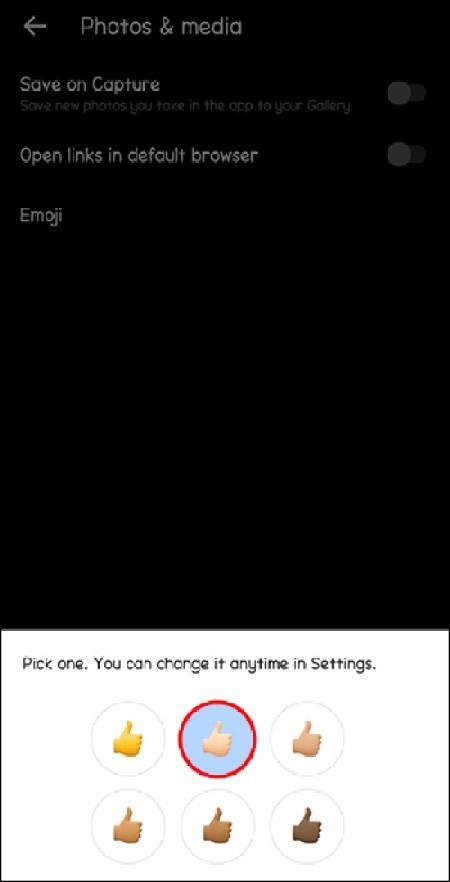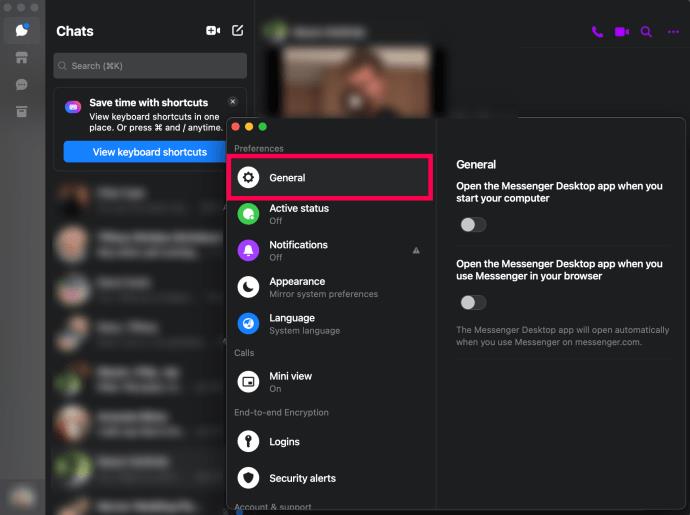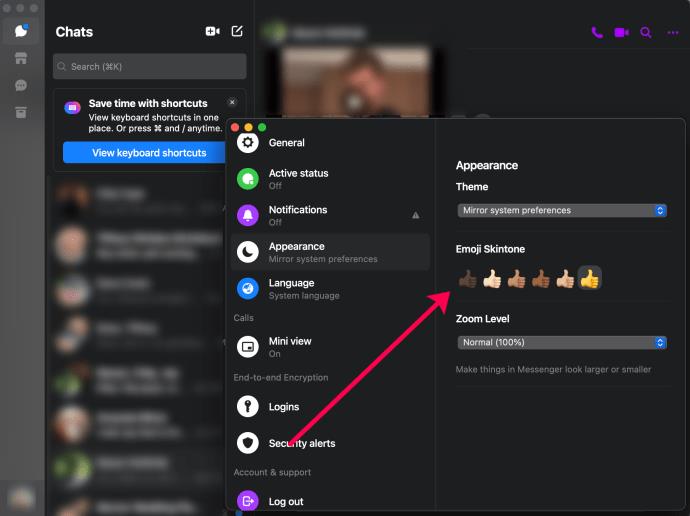Jaustukai yra puikus būdas pridėti konteksto į pokalbį arba tiesiog padaryti jį linksmesnį. Laimei, „Facebook Messenger“ turi daug jaustukų ir galite juos pritaikyti!

„Messenger“ pradėjo nuo geltonų jaustukų, tačiau galiausiai jie paįvairino ir pridėjo jaustukus su skirtingais odos atspalviais. Bet kaip galite pakeisti jaustukų spalvą programoje „Messenger“, kad galėtumėte naudoti geriausiai jus atspindintį odos atspalvį? Vykdykite šį vadovą, kad sužinotumėte, kaip tai padaryti.
Kaip pasirinkti jaustukų odos atspalvį „Messenger“.
Jei dar nebandėte pakeisti jaustukų spalvos programoje „Messenger“, toliau pateikiami žingsniai, kaip tai padaryti:
- Atidarykite „Messenger“ programą savo telefone.
- Atidarykite bet kurį pokalbį.
- Rašymo laukelyje bakstelėkite šypsenėlės piktogramą.
- Pasirinkite jaustuką, kurį norite siųsti.
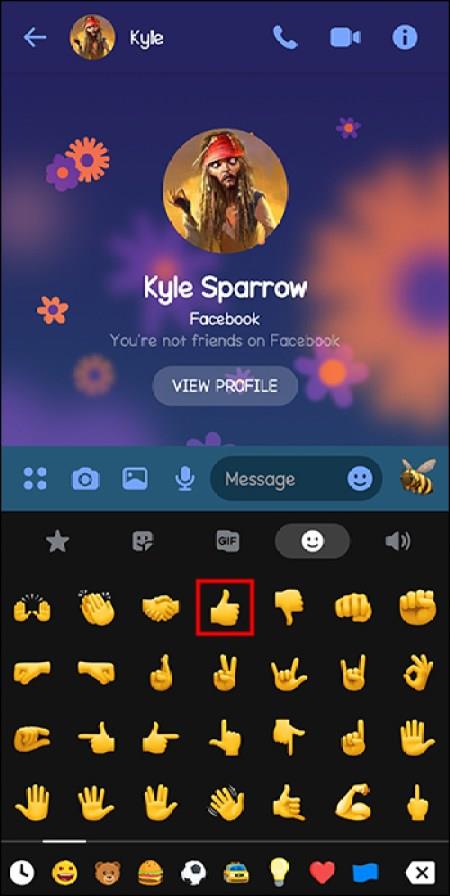
- Paspauskite ilgą klavišą. Atsiras tų pačių jaustukų su skirtingais odos atspalviais pasirinkimas.
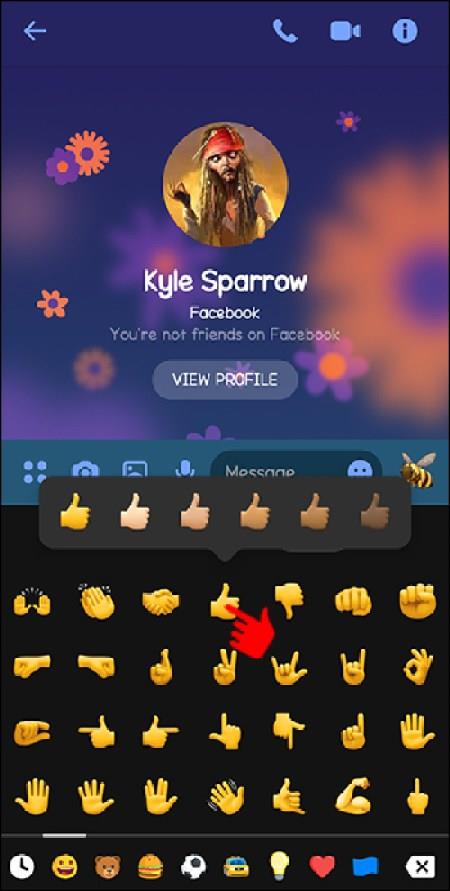
- Pasirinkite iš įvairių odos spalvos parinkčių, kurias norite pridėti prie savo pranešimo.
Galite atlikti tuos pačius veiksmus, kad pakeistumėte jaustukų odos atspalvį „Facebook Messenger“ iš žiniatinklio. Tačiau atminkite, kad galite negauti visų galimų jaustukų odos atspalvių parinkčių.
Jei nesate naujokas „Facebook“ pranešimų platformoje, galite perskaityti „Messenger“ jaustukų ir žodžių efektų vadovą, kad suprastumėte, ką jie reiškia.
Kaip pakeisti numatytąją jaustukų spalvą „Messenger“.
Jei norite, kad konkretus odos atspalvis būtų numatytasis jaustukas programoje „Messenger“, atlikite šiuos veiksmus:
- Atidarykite „Messenger“ programą savo telefone.
- Braukite iš kairės į dešinę, kad atidarytumėte mėsainių meniu.
- Bakstelėkite krumpliaračio piktogramą.
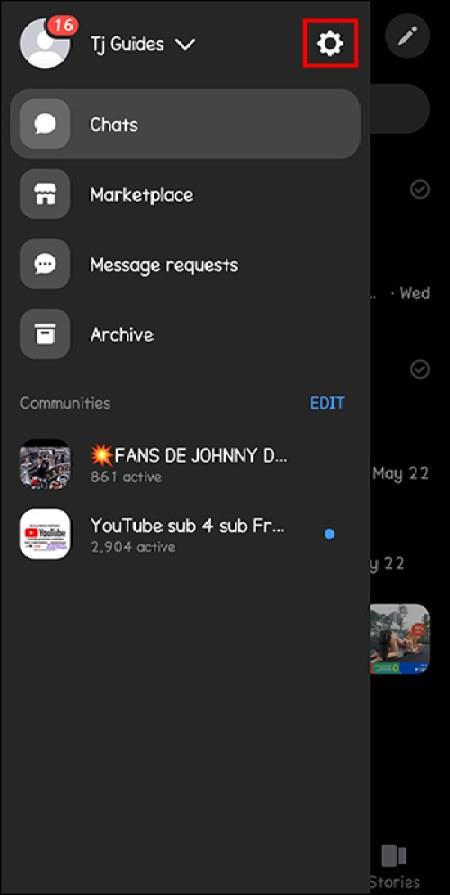
- Pasirinkite Nuotraukos ir medija.
- Pasirinkite Emoji parinktį.
- Pasirinkite pageidaujamą jaustuko „Patinka“ odos atspalvį . Tai automatiškai nustatys, kad odos tonas yra numatytasis visiems jaustukų simboliams.
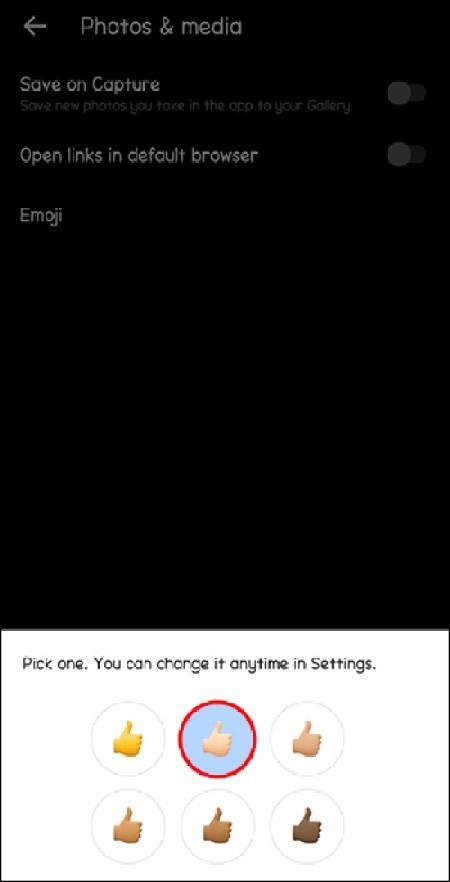
Pakeitus numatytąją jaustukų spalvą, ji išliks net atsijungus nuo „Messenger“ iš savo telefono.
Kaip pakeisti jaustukų spalvą „Messenger“ darbalaukio programoje
Taip pat galite pakeisti savo jaustukų odos spalvą naudodami „Facebook Messenger“ darbalaukio programą. Štai ką daryti:
- Savo kompiuteryje atidarykite „Messenger“ programą.
- Apatiniame kairiajame kampe pasirinkite nustatymų krumpliaratį .
- Spustelėkite Bendra .
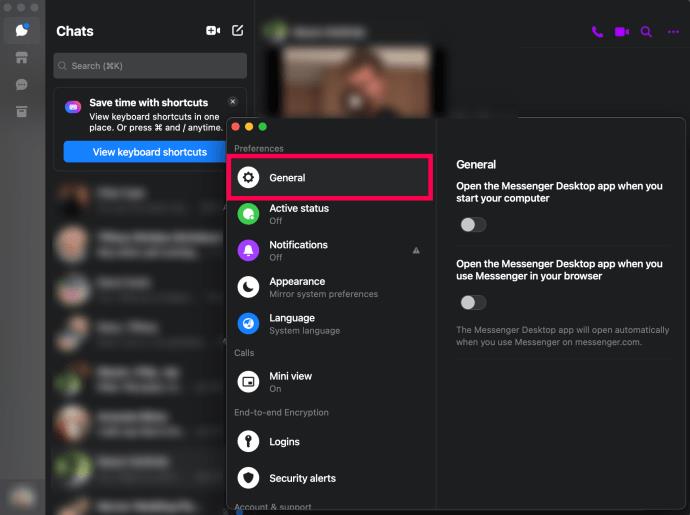
- Pasirinkite jaustukų spalvą.
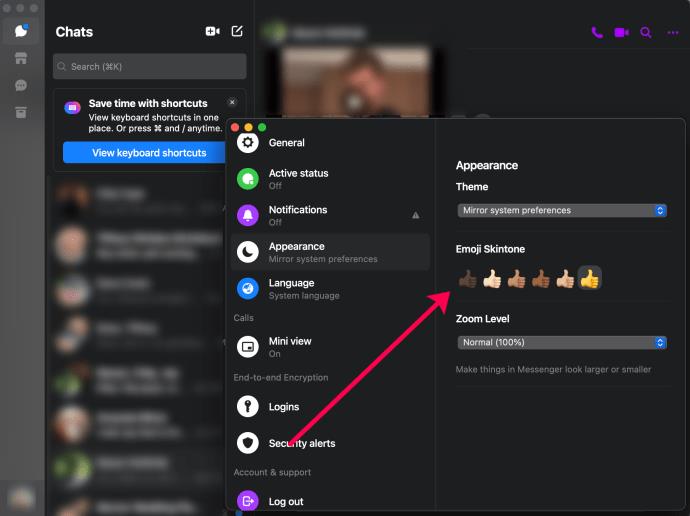
Kai bus pridėta jūsų pasirinkta jaustukų reakcija, jas matysite tame pačiame skydelyje. Norėdami jį pakeisti dar kartą, pakartokite aukščiau aprašytą procesą. Jei norite grąžinti numatytuosius jaustukus, ilgai paspauskite bet kurį pranešimą, pasirinkite + piktogramą, tada pasirinkite Tinkinti , tada pasirinkite Nustatyti iš naujo.
Jūsų spalva, jūsų išraiška
Laisvė programoje „Messenger“ pasirinkti jums patinkantį jaustukų odos atspalvį, kuris geriausiai atspindi jus, galite jaustis išlaisvinantis. Galima rinktis iš kelių skirtingų odos atspalvių variantų, o geriausia yra tai, kad visas procesas yra greitas ir lengvas.
DUK
Kodėl negaliu pasirinkti konkrečios jaustuko odos atspalvio?
Jaustukai su figūromis, rankų gestais ir plaukais suteiks galimybę pasirinkti odos atspalvį.
Ne kiekvienas jaustukas suteiks jums galimybę pakeisti odos atspalvį. Kai ilgai paspaudžiate klavišą ir nepasirodo parinktis pakeisti jaustuko odos atspalvį, tai reiškia, kad konkretus jaustukas nepalaiko šios funkcijos. Visos šypsenėlės geltonais veidais neleidžia pasirinkti odos tono.
Ar galiu naudoti tinkintus jaustukus ir žodžių efektus grupiniuose pokalbiuose?
Taip, abi šias funkcijas taip pat galima naudoti grupiniuose pokalbiuose. Veiksmai yra tokie patys, kaip naudojant juos su asmeniu. Tačiau grupiniai pokalbiai garsėja tuo, kad gana greitai erzina, taip pat svarbu žinoti, kaip išeiti iš grupės pokalbio arba jį ištrinti.
Ar galiu vienu metu naudoti kelis žodžių efektus programoje „Messenger“?
Vienu metu galite naudoti kelis žodžių efektus. Jei norite vienu metu naudoti efektus dviem skirtingoms frazėms, pvz., „Ačiū“ ir „Pasirūpinkite“, įveskite juos į vieną pranešimą ir išsiųskite. Visi išsaugoti tų frazių Word efektai bus animuoti vienu metu.